Come accedere al modem
Dopo aver letto la mia guida sulle migliori offerte Internet casa, hai provveduto ad attivare una nuova tariffa adatta alle tue esigenze e, al momento, non hai riscontrato in alcuna difficoltà in fase di navigazione. Tuttavia, se adesso ti trovi qui, molto probabilmente ti piacerebbe capire come accedere al modem, in quanto vorresti applicare alcune personalizzazioni indispensabili per le tue attività.
Come dici? La situazione è esattamente questa e vorresti quindi capire se posso darti una mano a riuscire nell'impresa? Beh, certo che sì! A dispetto delle apparenze, effettuare l'accesso al pannello gestionale del proprio router è tutt'altro che difficile: bastano un minimo di pazienza e pochi minuti di tempo per riuscire con successo nell'impresa, te lo garantisco!
Dunque, senza attendere oltre, prenditi un po' di tempo libero e concentrati sulla lettura delle righe successive: sono sicuro che, alla fine di questa guida, avrai acquisito le competenze necessarie per riuscire nel tuo intento e che, alla prima buona occasione, sarai anche pronto e ben disponibile a spiegare ai tuoi amici bisognosi di una dritta analoga come fare. Scommettiamo?
Indice
Operazioni preliminari
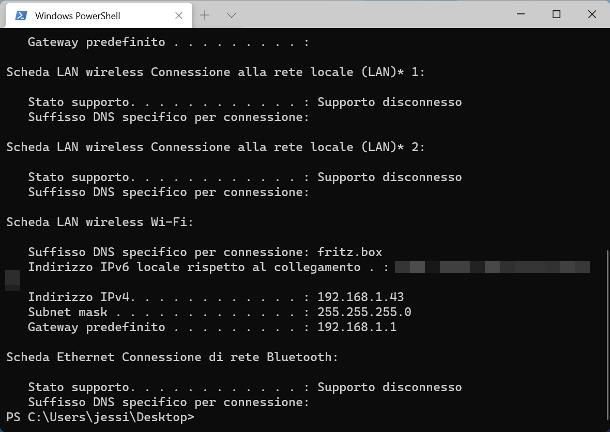
Nella maggior parte dei casi, per effettuare l'accesso all'interfaccia di gestione del proprio router è sufficiente collegarsi all'indirizzo IP dello stesso, mediante qualsiasi browser per computer, smartphone o tablet, a patto che il dispositivo dal quale si intende agire risulti connesso alla rete Wi-Fi generata dal router, oppure alla porta Ethernet situata sullo stesso (il che, a dirla tutta, rappresenterebbe la condizione di lavoro ideale).
Pertanto, come primo step, bisogna recuperare l'indirizzo IP locale del router: questa informazione può essere ottenuta usando alcune specifiche funzioni di Windows, macOS, Android e iOS/iPadOS. Di seguito trovi spiegato come fare, nei vari casi.
- Windows: premendo e tenendo premuto il tasto Shift della tastiera, fai clic destro su un punto vuoto di qualsiasi cartella (oppure del desktop) e seleziona la voce Apri nel Terminale, Apri finestra PowerShell qui oppure Apri Prompt dei comandi qui dal menu contestuale che compare. Quando si apre la finestra del programma scelto, impartisci il comando
ipconfigal suo interno, dai Invio e prendi nota dell'IP che trovi specificato in corrispondenza della voce Gateway Predefinito. - macOS: apri il Terminale usando l'icona disponibile nel menu Vai > Utility di macOS e digita, al suo interno, l'istruzione
netstat -nr | grep default. Premi infine il tasto Invio della tastiera e annota l'indirizzo che trovi specificato accanto alla voce Default. - Android: raggiungi la sezione Impostazioni > Rete e Internet > Wi-Fi (o simili) del sistema operativo, fai tap sull'icona dell'ingranaggio situata accanto al nome della rete wireless alla quale sei connesso e premi sulla voce Avanzate, per visualizzare l'indirizzo IP del router (che si trova in corrispondenza della voce Gateway).
- iPhone/iPad: apri il menu Impostazioni > Wi-Fi di iOS/iPadOS, fai tap sul pulsante (i) corrispondente al nome della rete senza fili al momento in uso e prendi nota dell'indirizzo posto in corrispondenza della voce Router.
In caso di dubbi o problemi, dà uno sguardo alla mia guida su come recuperare l'indirizzo IP del router, nella quale ti ho fornito dettagli aggiuntivi in merito alla questione.
Alcuni router, poi, sono gestibili anche attraverso delle specifiche app fornite dagli operatori di telefonia, oppure dai produttori degli apparecchi: anche in tal frangente, il dispositivo dal quale si agisce deve essere collegato alla rete wireless generata dal modem. Talvolta, è necessario possedere le credenziali d'accesso al servizio fornite dal proprio operatore di telefonia, oppure abilitare la comunicazione tra smartphone/tablet e router premendo un tasto fisico su quest'ultimo.
Come entrare nel modem
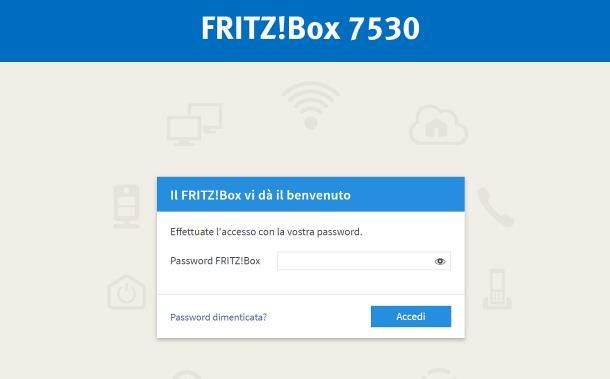
Dopo aver trovato l'indirizzo IP del router, accedere alla sua pagina di gestione è oltremodo semplice. Come già accennato in precedenza, l'accesso può essere effettuato da qualsiasi dispositivo, sia esso un computer, uno smartphone oppure un tablet. In linea di massima, il pannello di gestione è sempre lo stesso, eccezion fatta per la posizione di menu, pulsanti e altri elementi (che potrebbe differire, in base alle dimensioni dello schermo in uso).
Ad ogni modo, per procedere, verifica che il dispositivo dal quale intendi agire sia connesso alla rete generata dal router, apri il browser e digita, all'interno della sua barra di navigazione, l'indirizzo IP del modem che hai recuperato in precedenza. Fatto ciò, premi il tasto Invio e pazienta qualche istante: se tutto è filato liscio, dovresti ritrovarti al cospetto della pagina iniziale dell'area amministrativa del router.
Quest'ultima potrebbe presentarsi in modo diverso, a seconda dell'apparecchio di rete in tuo possesso: in molti casi, bisogna immettere un nome utente e una password impostati “di fabbrica” a protezione del dispositivo. Generalmente, i dati d'accesso sono stampati sul retro o sotto al router, riportati all'interno della confezione di vendita oppure sul manuale d'uso; su alcuni router non recentissimi, vanno invece usate le credenziali predefinite dal produttore per il primo login che, di solito, corrispondono ad admin/admin oppure admin/password.
In altri casi ancora, potrebbe esserti richiesto di definire una password da usare per proteggere gli accessi futuri o, ancora, potresti essere in grado di accedere direttamente alle impostazioni del router.
Qualora non riuscissi a individuare subito i dati corretti da usare per completare l'accesso, prova a cercare informazioni aggiuntive nella mia guida dedicata alle password del router più usate, dà un'occhiata al manuale di vendita del dispositivo oppure cerca su Google informazioni al riguardo, usando frasi come default password [marca e modello modem].
Completata la fase di login, puoi servirti dei menu e delle funzioni che trovi nell'area di gestione del modem per effettuare operazioni di vario tipo: modifica della chiave d'accesso oppure del canale della rete Wi-Fi, apertura delle porte, operazioni di diagnostica per la rete, consultazione degli elenchi chiamate (se al router è connesso anche un apparecchio telefonico) e molto, molto altro ancora.
Sebbene le informazioni che ti ho fornito finora siano valide per la stragrande maggioranza dei router in circolazione, lascia che, a titolo di esempio, ti mostri come effettuare l'accesso al pannello di gestione dei dispositivi di rete forniti da alcuni ben noti provider di servizi Internet, per gli abbonamenti in Fibra/ADSL oppure FWA.
Come accedere al modem: TIM HUB
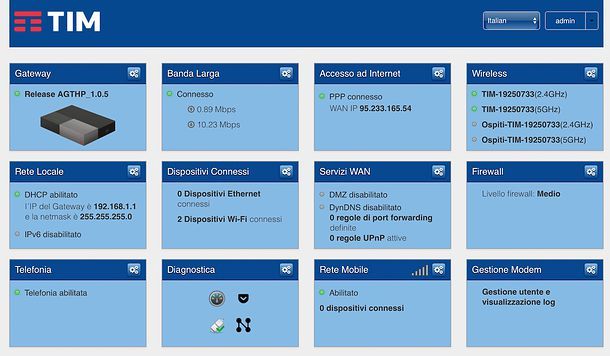
Se possiedi uno dei router della famiglia TIM HUB, per iniziare, annota la password d'accesso presente sull'etichetta adesiva posta sul retro dell'apparecchio di rete. Fatto ciò, digita l'indirizzo 192.168.1.1 nella barra di navigazione del browser, dai Invio e, quando necessario, digita la parola admin nel campo Nome utente e inserisci la password che hai recuperato in precedenza nel secondo campo di testo che vedi sullo schermo. Per completare il login, premi sul pulsante Registrati.
In alternativa, puoi altresì gestire il modem TIM HUB servendoti dell'app TIM Modem, disponibile per Android (sia sul Play Store che sui market alternativi destinati agli smartphone sprovvisti di servizi Google), per iOS e iPadOS. Per usarla, devi essere in possesso delle credenziali MyTIM, che dovresti aver ottenuto in fase di sottoscrizione del servizio; qualora non avessi ancora un profilo MyTIM, puoi crearlo gratuitamente, seguendo le indicazioni che ti ho fornito in questa guida.
Qualora avessi in dotazione un router TIM di precedente generazione, puoi effettuare l'accesso al suo pannello di gestione collegandoti direttamente all'indirizzo http://modemtelecom; se possiedi il router Alice, l'indirizzo da usare è, invece, http://alicegate. In entrambi i casi, l'accesso iniziale al router non è protetto e ti verrà chiesto, subito dopo lo stesso, di impostare subito una password da usare per gli accessi futuri.
Per approfondimenti circa le modalità di accesso e configurazione dei modem TIM, puoi dare uno sguardo al tutorial specifico che ho dedicato all'argomento.
Come accedere al modem: Fastweb
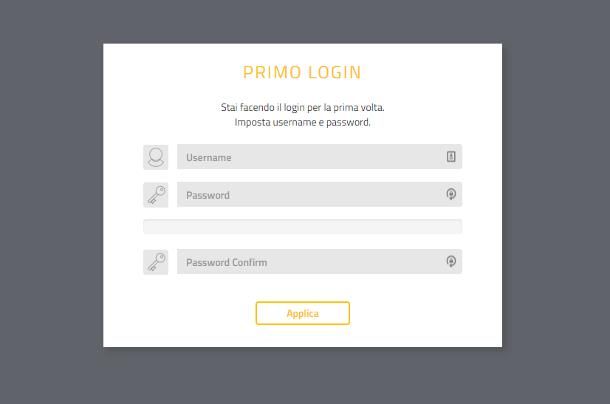
Se disponi di un abbonamento a Fastweb e, in dotazione, ti è stato fornito il router FASTGate, digita l'indirizzo http://fastgate (oppure 192.168.1.254) nella barra degli URL del browser, dai Invio e, quando ti viene richiesto, imposta un nome utente e una password da usare a protezione degli accessi futuri, inserendo le credenziali scelte negli appositi campi. Infine, premi sul pulsante Applica ed esegui nuovamente l'accesso, servendoti delle credenziali appena specificate.
Qualora avessi invece a disposizione l'Internet Box NeXXt, sappi che la modalità preferenziale d'accesso prevede l'impiego dell'app MyFastweb, disponibile per Android (anche sugli store alternativi), iOS e iPadOS. Dopo averla avviata e aver premuto il pulsante per effettuare l'accesso, inserisci le tue credenziali MyFastweb negli appositi campi, tocca il pulsante Accedi e attendi che il login venga portato a termine. Se non ricordi più i dati d'accesso alla tua area personale Fastweb, puoi recuperarli seguendo le istruzioni presenti su questo sito Web.
A login completato, fai tap sul pulsante ☰ situato in alto a sinistra e tocca la voce NeXXt (oppure FASTGate, se possiedi quest'ultimo router), per accedere all'area dedicata alle regolazioni di base del router; per visualizzare le opzioni di configurazione avanzate, premi invece sul riquadro Il mio NeXXT/Avanzate, visibile nel pannello che compare in seguito. Per approfondimenti, prendi visione del mio tutorial su come entrare nel modem Fastweb.
Come accedere al modem: WINDTRE
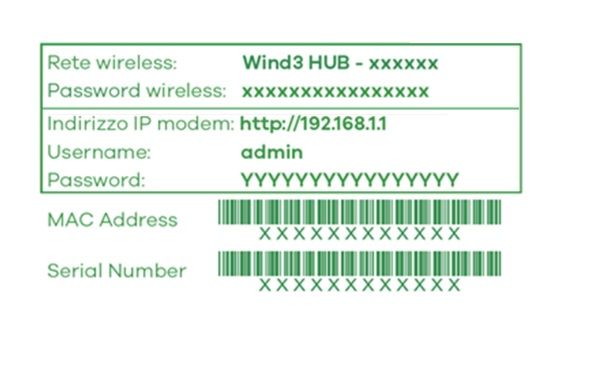
Se il tuo è un modem WINDTRE Hub (oppure un router a marchio Home&Life fornitoti dall'ex Infostrada), devi innanzitutto cercare l'etichetta adesiva sulla parte posteriore del router e annotare le informazioni d'accesso annotate su di essa: l'indirizzo IP del modem, lo username predefinito e la password per effettuare il login.
Dopo aver preso nota delle informazioni necessarie, digita l'indirizzo IP del router nella barra di navigazione del browser, dai Invio e, quando vedi la pagina d'accesso al router WINDTRE, digita lo username e la password recuperati in precedenza e premi sul pulsante Login, per finalizzare l'accesso.
Se, per qualche motivo, dovessi imbatterti in un messaggio d'errore relativo all'indisponibilità della pagina Web, prova a recuperare in autonomia l'IP del router, così come ti ho spiegato nel passo iniziale di questa guida. Ad ogni modo, per approfondimenti su come entrare nel modem WINDTRE, puoi consultare la guida specifica che ho dedicato all'argomento.
Come accedere al modem: Vodafone
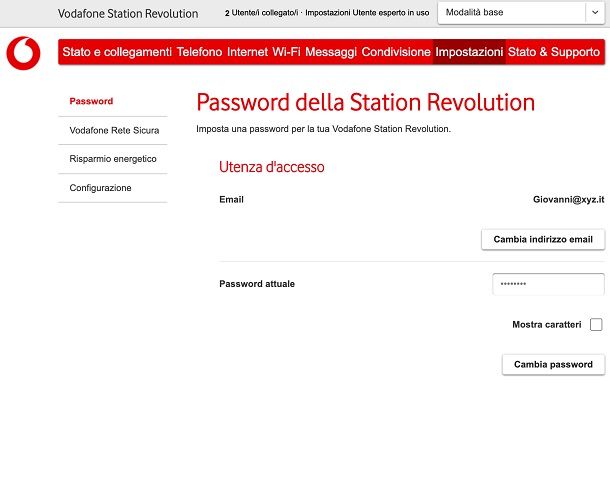
Per visualizzare la pagina di gestione dei modem Vodafone Power Station, Vodafone Station Revolution e Vodafone Station, devi digitare, all'interno della barra degli URL del browser, l'indirizzo http://vodafone.station e dare Invio. Dopo alcuni istanti, dovresti essere in grado di accedere all'interfaccia di gestione dell'apparecchio di rete che, di default, non gode di protezione alcuna.
Pertanto, il mio consiglio è quello di definire subito una password personale, a protezione degli accessi futuri: per riuscirci, premi sulla voce Impostazioni residente in alto, apri la sezione Password e premi sul pulsante Imposta password, visibile nella nuova finestra che va ad aprirsi.
Per finire, inserisci la nuova password negli appositi campi di testo, per due volte, e digita il tuo indirizzo email nella casella dedicata (verrà usato qualora dovessi smarrire o dimenticare la tua password personale); per concludere, premi sul pulsante Applica e il gioco è fatto.
In caso di problemi d'accesso provocati dall'inserimento di un indirizzo IP errato, ti consiglio di recuperare l'indirizzo IP del dispositivo dall'etichetta apposta sul retro di quest'ultimo, oppure usando una delle procedure che ti ho fornito nel capitolo iniziale di questa guida.
Ti segnalo infine che tutti i router di Vodafone possano essere gestiti anche attraverso l'app Vodafone Station, disponibile per Android (Play Store e store alternativi), iOS e iPadOS, da qualsiasi smartphone o tablet connesso alla rete Wi-Fi generata dal dispositivo di rete. Per saperne di più, ti rimando alla lettura della mia guida su come accedere alla Vodafone Station.
Come accedere al modem: Linkem
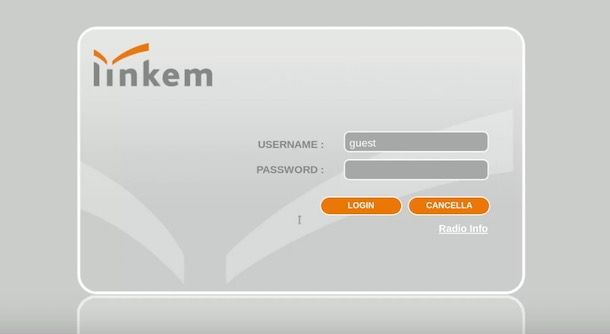
Per accedere al router Linkem, l'indirizzo IP da inserire nella barra di navigazione del browser dovrebbe essere 192.168.1.1, a prescindere che il proprio apparecchio sia un modem 5G completo da interno, oppure un access point abbinato all'antenna esterna. Ad ogni modo, qualora riscontrassi problemi di connessione, prova a recuperare in autonomia l'indirizzo IP del router, così come ti ho spiegato in questo capitolo.
Una volta trovato l'IP corretto e dopo averlo digitato nella barra degli indirizzi del browser scelto, dai Invio e, quando vedi la schermata d'accesso, digita la parola guest nel campo Username e la parola linkem123 nel campo Password. Infine, premi sul pulsante Login e il gioco è fatto.
Qualora la procedura non dovesse andare a buon fine, ti invito a leggere con attenzione la mia guida su come entrare nel modem Linkem, all'interno della quale trovi tutto spiegato con dovizia di particolari.

Autore
Salvatore Aranzulla
Salvatore Aranzulla è il blogger e divulgatore informatico più letto in Italia. Noto per aver scoperto delle vulnerabilità nei siti di Google e Microsoft. Collabora con riviste di informatica e cura la rubrica tecnologica del quotidiano Il Messaggero. È il fondatore di Aranzulla.it, uno dei trenta siti più visitati d'Italia, nel quale risponde con semplicità a migliaia di dubbi di tipo informatico. Ha pubblicato per Mondadori e Mondadori Informatica.






